Heute haben mir mit der ASUS ROG Chakram einen außergewöhnlichen Vetreter der Gattung Gaming Maus vor uns. Beim Namen müssen einige von uns zwangsläufig an die Krieger Prinzessin Xena denken – denn deren bevorzugt Waffer war das Chakram. Das Chakram ist eine Wurfwaffe, die in Indien zwischen 400 vor bis 400 nach Christi Geburt genutzt wurde. Indische Soldaten, auch später die Sikhs konnten mit der Waffe eine Reichweite von bis zu 50 Metern erreichen. Vom Aussehen und Flugverhalten ist das Chakram aufgrund seiner aerodynamischen Form dem heutigen Diskus oder Frisbee sehr ähnlich. Nun genug zur Geschichte, nun schauen wir uns an, was für eine Waffe uns ASUS da an die Hand gibt.

Bevor wir mit unserem Test beginnen, danken wir unserem Partner ASUS für die freundliche Bereitstellung des Testmusters.
Verpackung, Inhalt, Daten
Verpackung
Die Verpackung der ASUS ROG Chakram überrascht uns von der Größe, denn diese ist in etwa doppelt so groß wie wir es von anderen Mäusen gewohnt sind. Auf der Vorderseite finden wir eine Abbildung der Maus sowie die Produktbezeichnung und das Herstellerlogo. Dazu kommen noch Information über die Möglichkeiten des kabellosen Ladens per QI, des kabellosen Verbindens wahlweise per Funk, Bluetooth oder Kabel und der Hinweis auf die AURA Sync Funktionalität. Auf der Rückseite ist eine weitere Abbildung untergebracht, welche die ASUS ROG Chakram in ihren einzelnen Teilen zeigt. Darunter findet sich ein erklärender Text.
Inhalt
Im Inneren der Verpackung befindet sich neben der ASUS ROG Chakram noch folgendes:
- Aufbewahrungstasche
- Einschub für das individuelle gestalten der hinteren Beleuchtung
- USB Typ A auf USB Typ C Adapter
- Toolbox mit kleiner Zange, 2x Ersatzschalter und 2x Thumbsticks
- 180 cm USB Typ A zu USB Typ C Anschlusskabel
- Bedienungsanleitung
Daten
| ASUS ROG Chakram Gaming Maus | |
|---|---|
| Abmessungen Gewicht Farbe |
132,7 x 76,6 x 42,8 mm (L x B x H) 121,6 g (ohne Kabel) schwarz |
| Sensor Auflösung |
Optisch 100 – 16.000 dpi |
| Verbindung | Kabel 2,4 GHz Funk Bluetooth |
| Beleuchtung | AURA Sync 16.8 Mio. Farben |
Details
An der Vorderseite der Maus finden wir unten mittig den USB Typ C Anschluss – hierüber kann die Maus nicht nur verbunden, sondern auch geladen werden. Ansonsten sind im oberen Bereich die beiden Hauptasten und dazwischen das Mausrad untergebracht. Die gesamte Oberfläche der Maus besteht aus einem schwarzen Kunststoff der sich sehr griffig anfühlt. Bei der Betrachtung des Mausrückens ist ersichtlich, dass dieser nach rechts abkippt und dass sich auf der linken Seite eine Daumenablage befindet. Damit ist die Maus ausschließlich für Rechtshänder ausgelegt.
Die linke Seite der ASUS ROG Chakram ist sehr interessant, denn neben den beiden Daumentasten und der großzügigen Daumenablage befindet sich hier ein kleiner Joystick. Dieser lässt sich nachher in Spielen und Anwendungen auch in vielerlei Hinsicht einrichten. Die Oberseite des Joysticks lässt sich wechseln, dafür legt ASUS einen etwas kleineres Teil für mehr Bewegung bei. Falls der Nutzer die Funktion nicht nutzen möchte kann der Joystick auch mit der großen mitgelieferten Kappe komplett abgedeckt werden. Unterhalb der Daumentaste ist die Oberfläche mit Rillen versehen, was die Maus noch griffiger machen soll.
Auf der rechten Seite ist ein großer Teil der Oberfläche mit Rillen ausgestattet. das dient der weiteren Griffigkeit. Ansonsten ist hier keine weitere Ausstattung zu finden.
An der Unterseite sorgen drei große Gleitflächen für gute Gleiteigenschaften. Im Vorderen Bereich befinden sich zwei Taster und ein Schieberegler. Mit dem Schieberegler kann zwischen den drei möglichen Verbindungsmodi gewählt werden. Wahlweise per 2,4 GHz Funk, über USB Kabel oder Bluetooth. Der Taster Pairing ermöglich die Bluetoothverbindung zum Computer oder Notebook. Mit der anderen Taste lässt sich die Auflösung des Sensors einstellen. Die Position des DPI Taster wünschen wir uns lieber auf der Oberseite, denn nur so können wir auch mittendrin schnell die Auflösung ändern. Der Sensor liegt recht mittig, leider lassen sich keine Informationen finden um welchen Sensor es sich genau handelt. Unter dem hinteren Bereich mit der Beschriftung befindet sich der QI Empfänger zum kabellosen laden.
Praxis
Beleuchtung & Effekte
In unserem kurzen Video möchten wir euch die Beleuchtung der ASUS ROG Chakram näher bringen. Übrigens lässt sich das ASUS Logo am Rücken der Maus auch noch durch eine andere Scheibe ersetzen, die der Nutzer ganz individuell gestalten kann.
Software
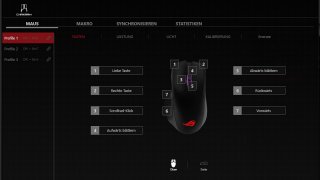
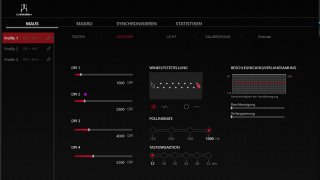
In der ASUS ARMOURY II Software kann die Maus dann ganz individuell eingestellt werden. Dabei ist die Software in vier Hauptkategorien eingeteilt. Dabei ist die erste Kategorie in fünf Unterkategorien eingeteilt. In der ersten können wir jeder einzelnen Taste eine Funktion zuordnen und unsere Einstellung dann in einem von vier Profilen abspeichern. In der zweiten zweiten Unterkategorie können die Auflösung und weitere Einstellungen zum Sensor gemacht werden.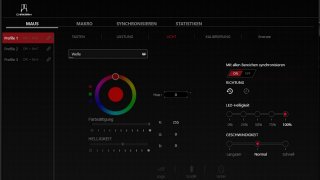
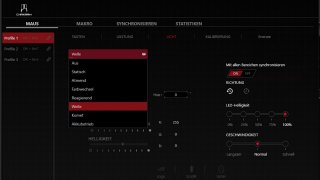
Die nächste Unterkategorie lässt sich dann die Beleuchtung des ASUS ROG Chakram einstellen. Hier kann der Nutzer aus 16.8 Millionen Farben frei wählen und bis zu sieben Effekte zuordnen. Auch die Helligkeit und die Geschwindigkeit des Effektes lassen sich einstellen.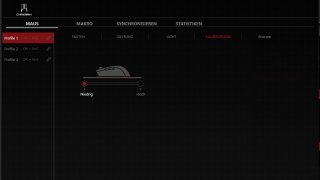
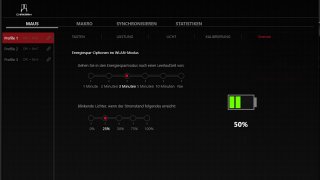
Weiter geht es in der Unterkategorie „Kalibrierung“, hier lässt sich die Liftover Distanz einstellen. Die letzte Unterkategorie ist hier eine sehr wichtige, denn hier können Energiespareinstellungen getroffen werden. Zudem wir hier der Akkuzustand angezeigt.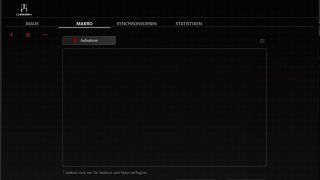
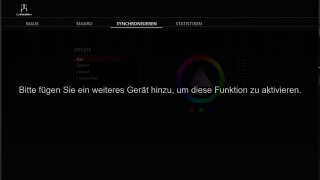
In der Hauptkategorie Makro können wir Makros erstellen und diese später auf eine der Tasten binden.Die Einstellungen werden dann direkt auf der Maus hinterlegt. In der letzten Hauptkategorie wird schließlich noch die aktuelle Software- und Firmware Version angezeigt.
Das Innere
Der Rücken der Maus lässt sich nach hinten schieben und gibt uns so den Blick auf der Innere frei. Hier sehen wir den versteckten USB Funkempfänger und das ASUS Logo. Beide lässt sich ganz einfach entnehmen. Das Logo kann gegen das beiliegende Plättchen getauscht werden um einen individuelle Look zu erzeugen.
Auch die beiden Haupttasten lassen sich einfach abnehmen und geben so den Zugriff auf die Schalter darunter frei. Verbaut sind ab Werk zwei blaue Omron Schalter, die ein hörbares Feedback von sich geben. In der beiliegenden Toolbox befinden sich zwei weitere Schalter die leiser sind. Um die Schalter zu entfernen wird die kleine Zange benötigt, die sich ebenfalls in der Toolbox befindet.
Praxis
Die ASUS ROG Chakram gleitet geschmeidig über unser Mauspad und zeigt sich gerade in hektischen Games wie Overwatch oder Counter Strike: Global Offensive reaktionsfreudig und schnell. Im Spiel „The Witcher 3“ versuchen wir uns an dem seitlichen Joystick und nutzen ihn zur Fortbewegung und nach einiger Eingewöhnung funktioniert die sogar erstaunlich gut. Auch bei der Ergonomie gibt sich die Maus keine Blöße denn mittelgroße bis große Hänge liegen hervorragend auf der Maus auf – nur für kleine Hände könnte die Maus etwas zu groß sein. Insgesamt macht die Maus einen guten Eindruck, auch von der Verarbeitung – nichts knarzt oder wackelt.
Akkulaufzeit
Bevor wir den Test starten laden wir die Maus vollständig auf. Das funktioniert wahlweise über das mitgelieferte USB Kabel oder über eine QI Ladestation. Der Ladevorgang von 5 auf 100% dauerte dabei etwas länger, was jedoch zu vernachlässigen ist, wenn die Maus regelmäßig auf der Station zum laden geparkt wird. Bei einem Arbeitstag von durchschnittlich 8 Stunden hält der Akku der Maus bei voller Helligkeit rund 10 Tage – was in etwa 80 Stunden entspricht. Damit sind wir sehr nahe an der Angabe von ASUS dran, denn der Hersteller verspricht 100 Stunden. Wir denken mit einer angepassten Beleuchtung dürfte das durchaus realistisch sein.


















